
آموزش آپلود تصاویر SVG در وردپرس
ژانویه 26, 2019
آموزش بهینه سازی وردپرس توسط فایل robots.txt
آوریل 29, 2019
آموزش جلوگیری از ایندکس وردپرس در گوگل
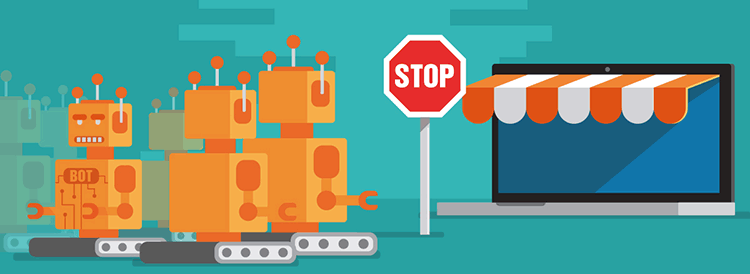
گاهی ممکن است به دلایلی مدیر یک سایت وردپرسی ترجیح دهد که تمامی محتوا و یا قسمتی از سایتش توسط گوگل و سایر موتورهای جستجو ایندکس نشود یا به عبارت دیگر در نتایج جستجوی گوگل نمایش داده نشود. روش ها و سناریوهای مختلفی برای انجام این کار وجود دارد. در این مقاله چند روش برای جلوگیری از ایندکس وردپرس در گوگل را توضیح داده ایم.
چرا باید از ایندکس گوگل جلوگیری کنیم؟
برای اکثر وب سایت ها، موتورهای جستجو و علی الخصوص گوگل به عنوان بزرگترین منبع ترافیک ورودی آن ها به حساب می آید. با این وجود ممکن است بپرسید که چرا باید کسی به دنبال این باشد که از ایندکس مطالب سایت خود در گوگل و دیگر موتورهای جستجو جلوگیری کند؟
برخی از کاربران وردپرس در هنگام شروع طراحی سایت خود، سایت را در معرض دید عموم قرار می دهند و به اصطلاح به صورت آنلاین اقدام به توسعه و طراحی آن می کنند. در این حالت ممکن است کاربری که وارد سایت آن ها شده با سردرگمی و نارضایتی از سایت خارج شود. در این حالت پیشنهاد می کنیم که سایت را از ایندکس گوگل خارج کرده و همچین یک صفحه برای حالت تعمیر و نگهداری طراحی کرده و این صفحه به کاربر نمایش داده شود.
همچنین برخی کاربران از وردپرس برای ایجاد وبلاگ های شخصی استفاده می کنند و نمی خواهند سایت آن ها در نتایج جستجو نمایش داده شود، زیرا این سایت ها در واقع خصوصی هستند.
علاوه بر این برخی از افراد از وردپرس برای مدیریت یک پروژه یا اینترانت استفاده می کنند و نمی خواهند اسناد داخلی خود را به صورت عمومی منتشر کنند.
همچنین در سایت های فروشگاهی این قاعده وجود دارد که ادمین ها صفحه خرید را از ایندکس گوگل مخفی نگه می دارند.
در همه شرایط فوق، احتمالا نمی خواهید تمامی صفحات و یا یک یا چند صفحه خاص سایت شما در ایندکس گوگل ذخیره شود.
یک تصور غلط رایج این است که اگر لینکی از سایت من در سایت های دیگر وجود نداشته باشد، موتور های جستجو احتمالا هرگز وب سایت من را پیدا نخواهند کرد. اما در واقع این موضوع به همین سادگی نیست. راه های زیادی وجود دارد که موتورهای جستجو می توانند وب سایت ها و صفحات را پیدا کنند. مثلا:
- نام دامنه شما قبلاً متعلق به شخص دیگری بوده و هنوز هم برخی از لینک ها به وب سایت شما در سایت های دیگر قرار دارند.
- نتایج جستجو در برخی از سایت های ثبت کننده دامنه به صورت یک بک لینک ذخیره و ایندکس شده است.
- سایت های بسیاری با صفحات متعدد وجود دارند که اسامی مختلف دامنه را به کاربران پیشنهاد می کنند و ممکن است در یکی از این سایت ها نام دامنه شما به عنوان یک نام پیشنهادی به کاربران قرار داشته باشد و لینکی از آن سایت به سایت شما ارجاع داده باشد.
به طور خلاصه میتوان گفت که اتفاقات زیادی در دنیای وب رخ می دهند و بسیاری از آنها تحت کنترل شما نیستند. با این حال، وب سایت شما هنوز تحت کنترل شما است و شما می توانید از گوگل بخواهید که سایت شما را دنبال نکند و محتوای آن را ایندکس نکند.
روش های جلوگیری از ایندکس وردپرس در گوگل :
1 – استفاده از قابلیت داخلی وردپرس
وردپرس دارای یک قابلیت داخلی است که به کاربران خود اجازه می دهد تا از ایندکس شدن سایت خود در موتورهای جستجو مانند گوگل جلوگیری کنند. با استفاده از این قابلیت، تنها کاری که باید انجام دهید این است که در پیشخوان وردپرس وارد بخش “””تنظیمات » خواندن””” شوید. سپس همانند تصویر زیر تیک مربوط به گزینه “نمایش به موتورهای جستجو” را فعال کنید.

با فعال شدن این گزینه، کد زیر به هدر سایت شما اضافه می شود که از ربات ها (خزنده های وب) می خواهد صفحات شما را ایندکس نکند.
<meta name='robots' content='noindex,follow' />
همچنین این کار سبب می شود وردپرس به صورت خودکار فایل robots.txt سایت را ویرایش کرده و دستورهای زیر را به آن اضافه کند.
User-agent: * Disallow: /
افزوده شدن این کدها به سایت سبب مسدود کردن نمایش محتوای سایت برای ربات های گوگل و جلوگیری از ایندکس وردپرس در گوگل می شود. با این حال، کاملاً به موتورهای جستجو مربوط می شود تا این درخواست را قبول کنند یا نادیده بگیرند. اگر چه بیشتر موتورهای جستجو به این موضوع احترام می گذارند، اما همچنان ممکن است به صورت تصادفی تعدادی از صفحات سایت شما در ایندکس گوگل و دیگر موتورهای جستجو ثبت شوند.
2 – استفاده از فایل robots.txt
برای انجام این روش وارد File Manager هاست شده، در پوشه public_html بر روی فایل robots.txt راست کلیک کرده و گزینه Edit را انتخاب کنید تا به محیط ویرایش این فایل هدایت شوید.
در انتهای این فایل کدهای زیر را قرار دهید تا از ایندکس محتوای سایت توسط گوگل و موتورهای جستجو جلوگیری شود.
User-agent: * Disallow: /wordpress/post-name/
3 – قرار دادن رمز برای ورود به سایت
در روش های قبلی، تنظیمات انجام شده به گوگل و دیگر موتورهای جستجو دستور می دهد که وب سایت شما را در ایندکس گوگل قرار ندهند. با این حال، موتور های جستجو ممکن است قبلاً ایندکس و فهرست کردن یک صفحه، فایل یا تصویر از وب سایت شما را انجام داده باشند و یا این درخواست شما را نادیده گرفته باشند.
روش مطمئن تر برای جلوگیری از ایندکس وردپرس در گوگل، استفاده از رمز عبور محافظت کننده از کل سایت وردپرس شما در سطح سرور است.
این موضوع به این معنی است که وقتی کسی قصد دسترسی به وب سایت شما را داشته باشد، از او خواسته می شود تا حتی قبل از رسیدن به وردپرس، نام کاربری و رمز عبور را ارائه دهد. این کار شامل موتورهای جستجو نیز می شود. 3 روش برای رمز گذاری کل سایت وجود دارد :
روش 1: ایجاد رمز عبور حفاظت از تمام سایت با استفاده از cPanel
اگر از کنترل پنل cPanel برای مدیریت هاست خود استفاده می کنید، می توانید کل سایت خود را با استفاده از امکانات cPanel محافظت کنید. تنها کاریی که باید انجام دهید این است که به داشبورد cPanel خود وارد شوید و سپس روی آیکون “””Password Protect Directories””” در بخش “””Security””” کلیک کنید.
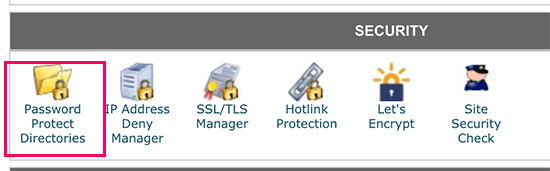
سپس، باید پوشه ای که در آن وردپرس را نصب کرده اید انتخاب کنید. معمولاً این پوشه public_html است.
اگر چندین سایت وردپرس را در دایرکتوری public_html نصب کرده باشید، باید روی پوشه همان سایت مدنظر خود کلیک کنید.

در صفحه بعد، شما باید یک نام برای پوشه محافظت شده وارد کنید (نام دلخواه) و روی دکمه Save کلیک کنید.
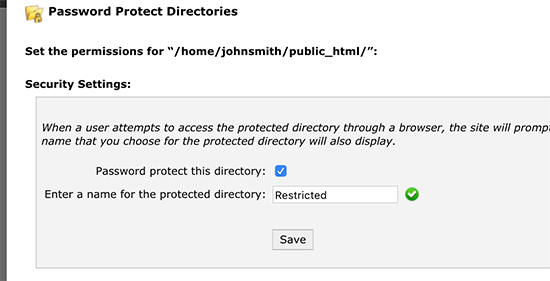
به این ترتیب اطلاعات شما ذخیره خواهد شد و cPanel صفحه را دوباره بارگذاری می کند.
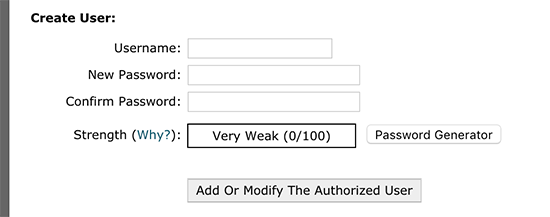
پس از آن، با وارد کردن یک نام کاربری و رمز عبور، باید یک کاربر مجاز را اضافه کنید.

روش 2: ایجاد رمز عبور برای سایت از طریق پلاگین
ممنکن است به دلایلی به cPanel سایت دسترسی نداشته باشید. در این صورت، شما می توانید از پلاگین های مختلف وردپرس استفاده کنید تا برای وب سایت خود رمز عبور در نظر بگیرید.
پلاگین های زیادی مانند SeedProd و Pasword Protected می توانند به شما کمک کنند تا از وب سایت خود محافظت کنید.
روش 3: رمزگذاری بر روی نوشته یا برگه موردنظر
در صورتیکه تمایل داشته باشید تنها یک نوشته یا برگه خاص در گوگل ایندکس نشود، از این روش استفاده کنید. برای انجام این کار به قسمت ویرایش برگه یا نوشته مدنظر خود مراجعه کرده، سپس در باکس “””انتشار””” بر روی گزینه “””ویرایش””” که در قسمت “””نمایانی””” قرار دارد کلیک کرده و مانند تصویر بر روی گزینه “””رمزدار””” کلیک و رمز مدنظر خود را وارد کنید.
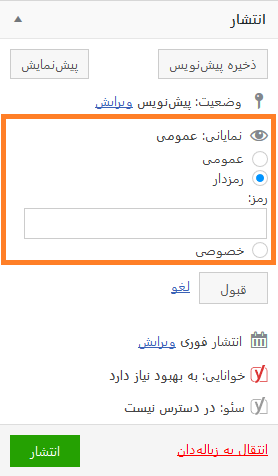
4 – استفاده از افزونه سئوی وردپرس (yoast)
در این روش به قسمت ویرایش برگه یا نوشته مدنظر خود مراجعه کنید، در بخش افزونه سئو که معمولاً در پایین صفحه قرار دارد، بر روی گزینه چرخ دنده کلیک و تنظیمات “””روبات های ایندکس متا””” را بر روی حالت “””noindex””” قرار داده و برگه یا نوشته خود را بروزرسانی کنید. با انجام این کار ربات های گوگل با دستور متا noindex مواجه خواهند شد و از ایندکس کردن آن نوشته یا برگه خودداری خواهند کرد.
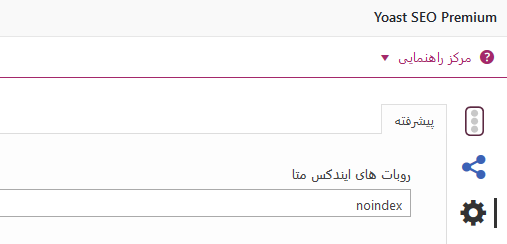
با انجام این کار، رنگ باکس سئوی وردپرس به رنگ آبی تبدیل خواهد شد که نشان دهنده این موضوع است که ربات های موتورهای جستجو از طریق دستور متا noindex به اسن صفحه دسترسی نخواهند داشت.
روش های معرفی شده در این مقاله

پوریا فرجی
Latest posts by پوریا فرجی (see all)
- آموزش فعال کردن Cron Jobs در سی پنل - ژوئن 8, 2020
- ارائه لایحه جنجالی ممنوعیت استفاده از تلفن همراه برای نوجوانان آمریکایی - ژانویه 11, 2020
- ترفندهای سئو برای بالا بردن رتبه سایت در نتایج گوگل - دسامبر 29, 2019
- کلمات کلیدی طولانی (Long Tail Keywords) چیست و چه کاربردی دارند؟ - دسامبر 4, 2019
- انتقال سرور چه تأثیری بر روی سئوی سایت دارد؟ - اکتبر 6, 2019




